Wix Bookings: Eine Session verschieben
6 min
In diesem Artikel
- Einen Termin verschieben
- Klassen- oder Kurs-Sessions verschieben
Mit Wix Bookings kannst du Änderungen an den Sessions deiner Kunden vornehmen. Wenn ein Service verschoben werden muss, kannst du das direkt in deinem Buchungskalender tun. Du kannst die Details einer Session nach Bedarf aktualisieren und auswählen, ob die Teilnehmer per E-Mail über die Änderungen benachrichtigt werden sollen.
Das Verschieben von Sessions hilft dir, flexibel zu bleiben und auf für dich und deine Kunden unerwartete Änderungen reagieren zu können. Wenn für Kunden zum Beispiel kurzfristig ein Terminkonflikt entsteht, kannst du die Uhrzeit eines Termins ändern und dein Kalender bleibt trotzdem gut organisiert.
Einen Termin verschieben
Verschiebe Termine direkt in deinem Buchungskalender. Ändere Datum, Uhrzeit und Ort und behalte die Organisation deines Terminplans im Griff. Du kannst außerdem zusätzliche Termindetails bearbeiten und Kunden über die Änderungen benachrichtigen.
Website-Verwaltung
Wix App
Wix Studio App
- Öffne den Buchungskalender in deiner Website-Verwaltung.
- Klicke auf den Termin, den du verschieben möchtest.
- Klicke oberhalb der Session auf das Symbol für Bearbeiten
 .
. - Bearbeite das Datum, die Uhrzeit oder den Ort des Termins.
- (Optional) Klicke neben dem Servicenamen auf das Symbol für Bearbeiten
 , um weitere Details der Session zu bearbeiten. Zum Beispiel Mitarbeiter, Dauer oder Preis. Dann klicke auf Aktualisieren.
, um weitere Details der Session zu bearbeiten. Zum Beispiel Mitarbeiter, Dauer oder Preis. Dann klicke auf Aktualisieren. - (Optional) Wähle aus, ob du deinen Kunden benachrichtigen möchtest:
- Aktiviere das Kontrollkästchen per SMS benachrichtigen, um eine SMS-Benachrichtigung mit den Daten des Termins zu senden.
- Klicke auf Per E-Mail benachrichtigen, um eine E-Mail mit Termindetails zu senden.
- Was möchtest du machen?
- Speichern & Zahlung erfassen: Speichere die Änderungen und erfasse die Zahlung im Tab Bestellungen.
- Speichern: Speichere die Änderungen und erfasse die Zahlung später.
Klassen- oder Kurs-Sessions verschieben
Verschiebe Klassen- oder Kurs-Sessions direkt in deinem Buchungskalender. Passe den Termin oder die Details bevorstehender Sessions an.
Wenn du eine Klasse oder einen Kurs zu unterschiedlichen Zeiten anbietest, kannst du jede einzelne der Sessions verschieben. Wenn du zum Beispiel einen Kochkurs anbietest, der jeden Montag und Mittwoch um 19.00 Uhr stattfindet, kannst du den Termin am Montag so ändern, dass es immer um 19.30 Uhr losgeht.
Website-Verwaltung
Wix App
Wix Studio App
- Öffne den Buchungskalender in deiner Website-Verwaltung.
- Klicke auf die entsprechende Session.
- Klicke auf Bearbeiten.
- (Falls erforderlich) Wähle aus, welche Sessions du bearbeiten möchtest: Diese Session, Alle zukünftigen Sessions oder Ganzer Terminplan.
Hinweis: (Betrifft Alle zukünftigen Sessions) Sessions, die an anderen Tagen und zu anderen Uhrzeiten stattfinden, müssen separat bearbeitet werden.
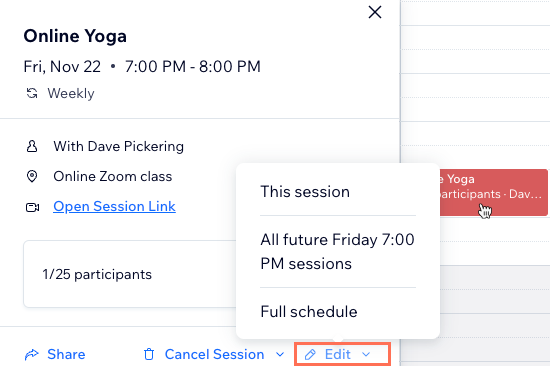
- Wähle aus, was du bearbeiten möchtest:
- Bearbeite Startdatum oder Startzeit, sowie alle weiteren Details.
- (Optional) + Füge eine Notiz an dich selbst hinzu, um eine persönliche Notiz über die Session hinzuzufügen.
- Aktiviere das Kontrollkästchen Kunden per E-Mail benachrichtigen, um deinen Kunden eine Benachrichtigung per E-Mail zu senden.
- (Optional) Auswählen, ob du deine Kunden benachrichtigen möchtest:
- Aktiviere das Kontrollkästchen Per SMS benachrichtigen, um eine SMS-Benachrichtigung mit den aktualisierten Angaben zu senden.
- Aktiviere das Kontrollkästchen Per E-Mail benachrichtigen, um eine E-Mail mit den aktualisierten Details zu senden.
- Klicke auf Speichern.

